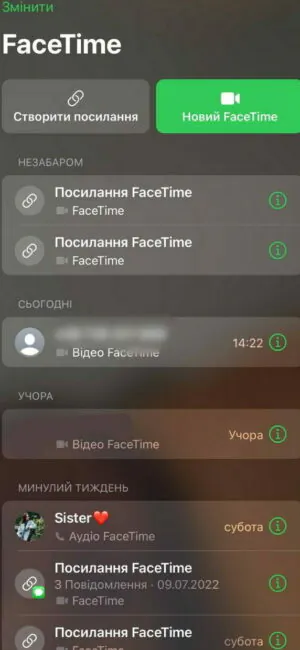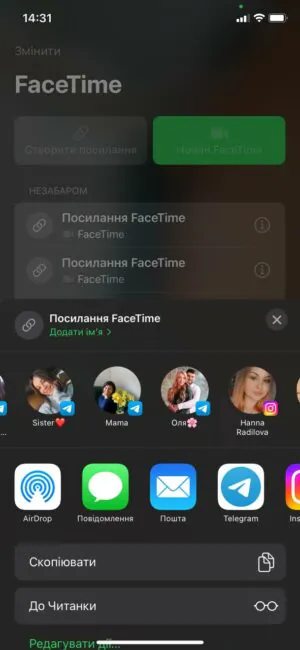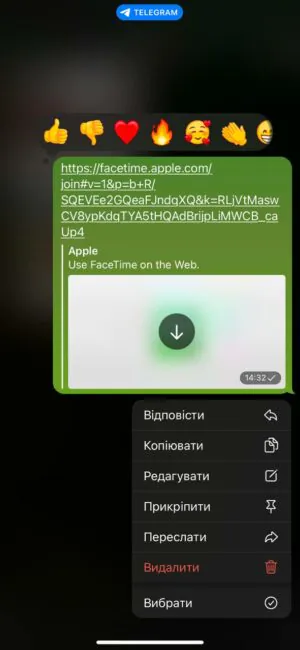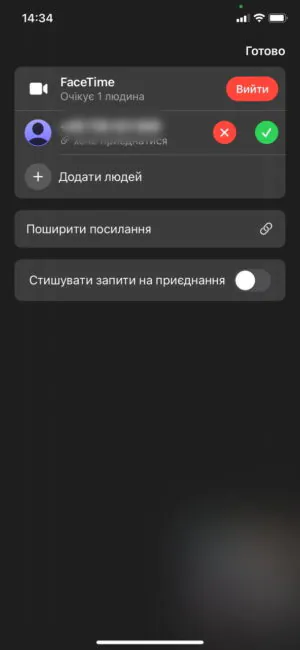Todos sabemos que Apple ha creado y admite una utilidad útil que le permite comunicarse en línea con personas de diferentes partes del mundo. FaceTime suele ser el principal medio de comunicación para los propietarios de iPhone y iPad. Existe el concepto de que el sistema iOS es un ‘clan’ cerrado solo por sí mismo. En parte es así. Sin embargo, hace aproximadamente un año, la compañía de ‘frutas’ permitió conectarse a una misma conversación desde diferentes dispositivos, incluidos Android y Windows.
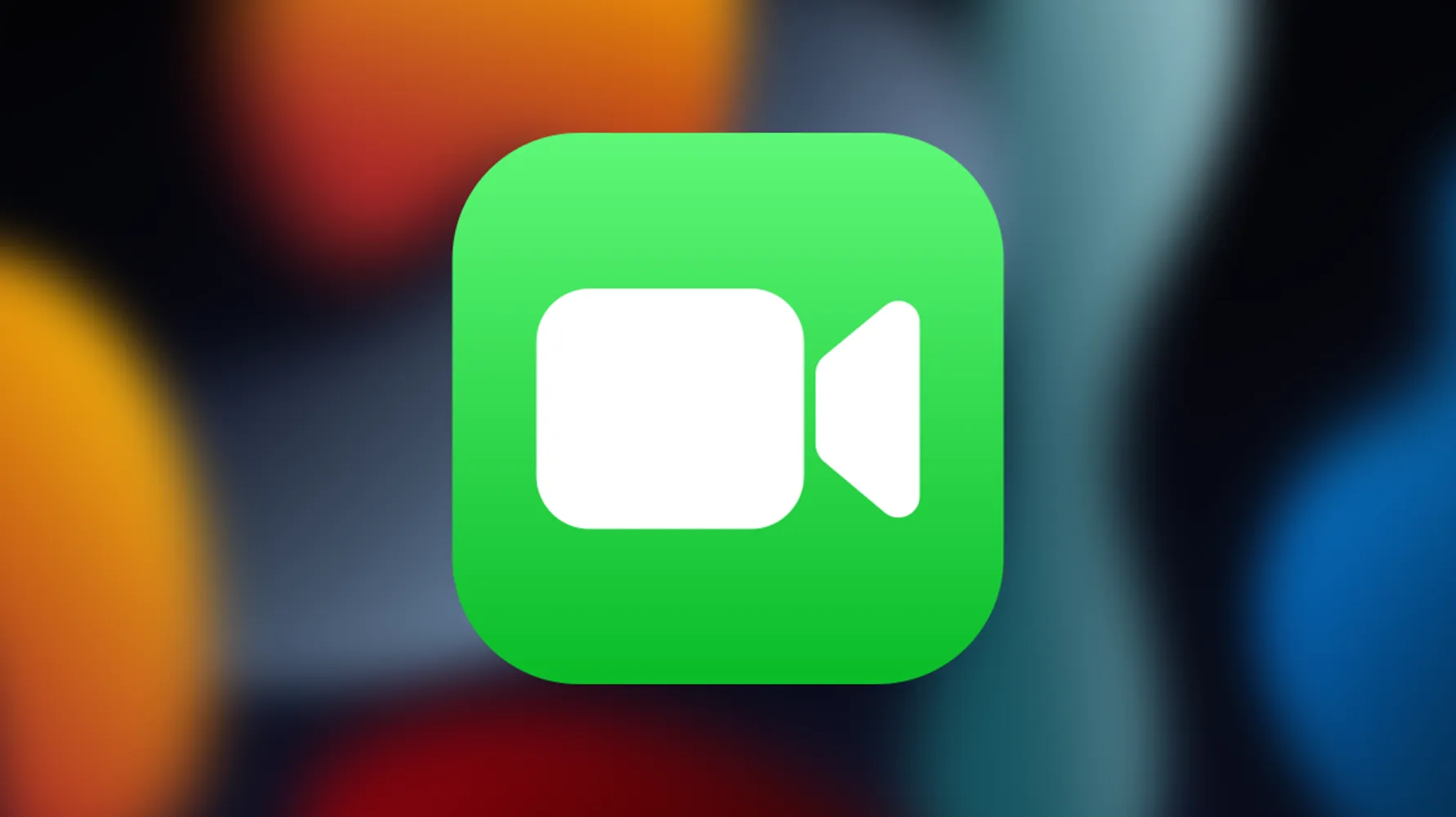
Hoy compartiremos un truco que lo ayudará a conectarse a una conversación FaceTime no solo desde iPads, iPhones y MacBooks, sino también desde teléfonos inteligentes Android y computadoras portátiles con Windows. Tenga en cuenta que no estamos hablando de aplicaciones independientes, puede conectarse a la conversación a través de un navegador utilizando un enlace especial. Al mismo tiempo, no es posible utilizar completamente la aplicación, es decir, registrarse y llamar a alguien. Pero puede unirse a conversaciones grupales o individuales iniciadas por usuarios de dispositivos Apple. Ya algo!

Con la ayuda de un enlace a FaceTime, cualquiera puede unirse a la conversación y desde cualquier dispositivo, utilizando un navegador de Internet normal.
Lo que necesitas para conectarte a una llamada FaceTime desde Android o Windows
- Un gadget basado en el sistema operativo Android o una computadora portátil/tableta con Windows
- La última versión de los navegadores Google Chrome o Microsoft Edge
- Señal estable de Wi-Fi o Internet móvil.
Arriba hay información oficial de Apple. Aunque, en la práctica, los usuarios dicen que también puedes unirte a una conversación FaceTime desde Linux y Chrome OS.
Tengamos en cuenta que puede crear un enlace para conectarse a FaceTime en Android o Windows en dispositivos con iOS 15 y MacOS 12 Monterey.
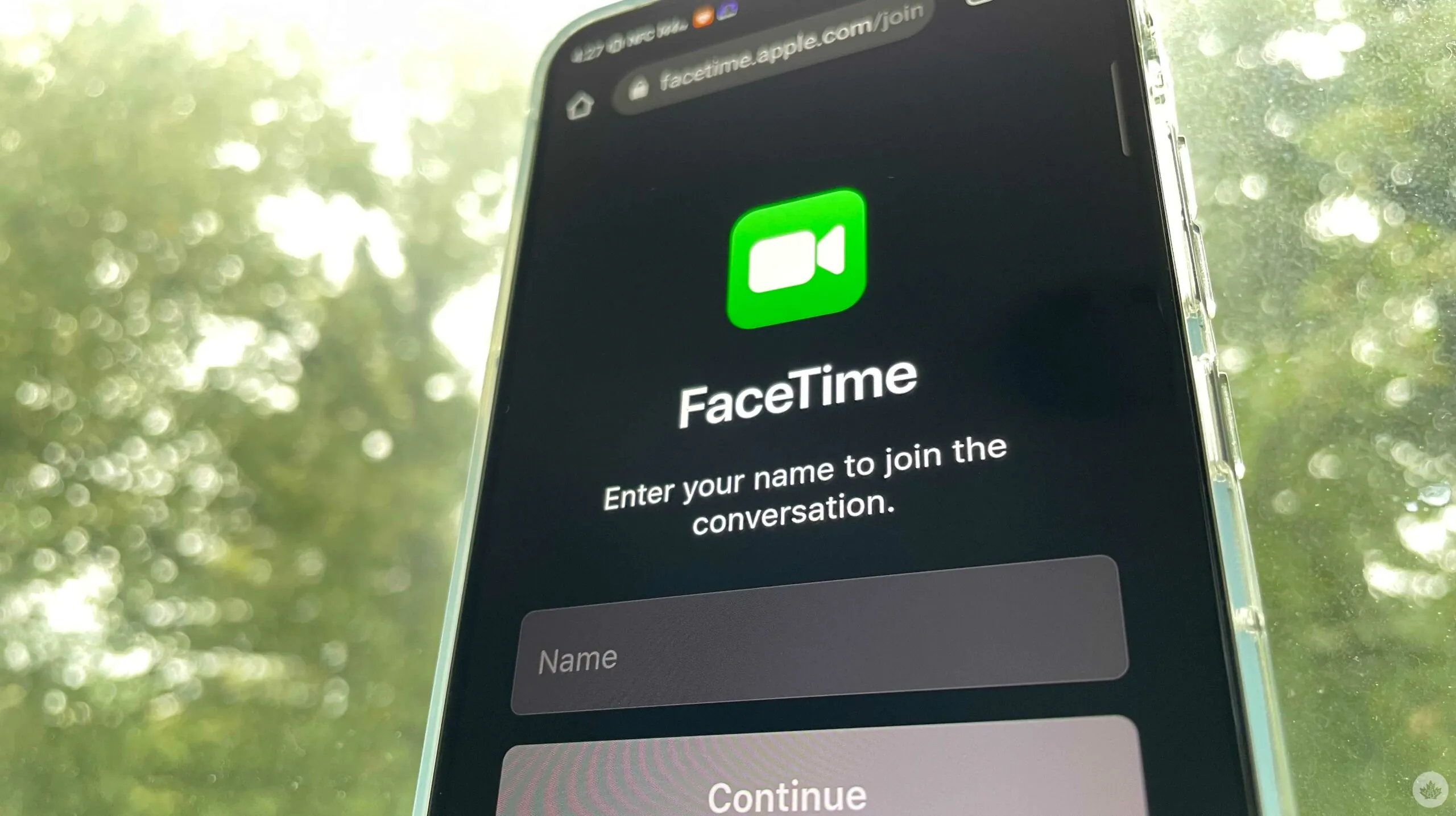
- Cuando obtenga el enlace de la llamada, ábralo.
- Ingrese su nombre y luego Continuar. Si no ha permitido previamente que el dispositivo use el micrófono y la cámara, lo más probable es que se le solicite que lo permita.
- Haga clic en Unirse. Luego, debe esperar hasta que la persona que inició la llamada le permita conectarse. Eso es todo, ¡estás en la conversación!
- Si es necesario, haga clic en Salir para abandonar la llamada.
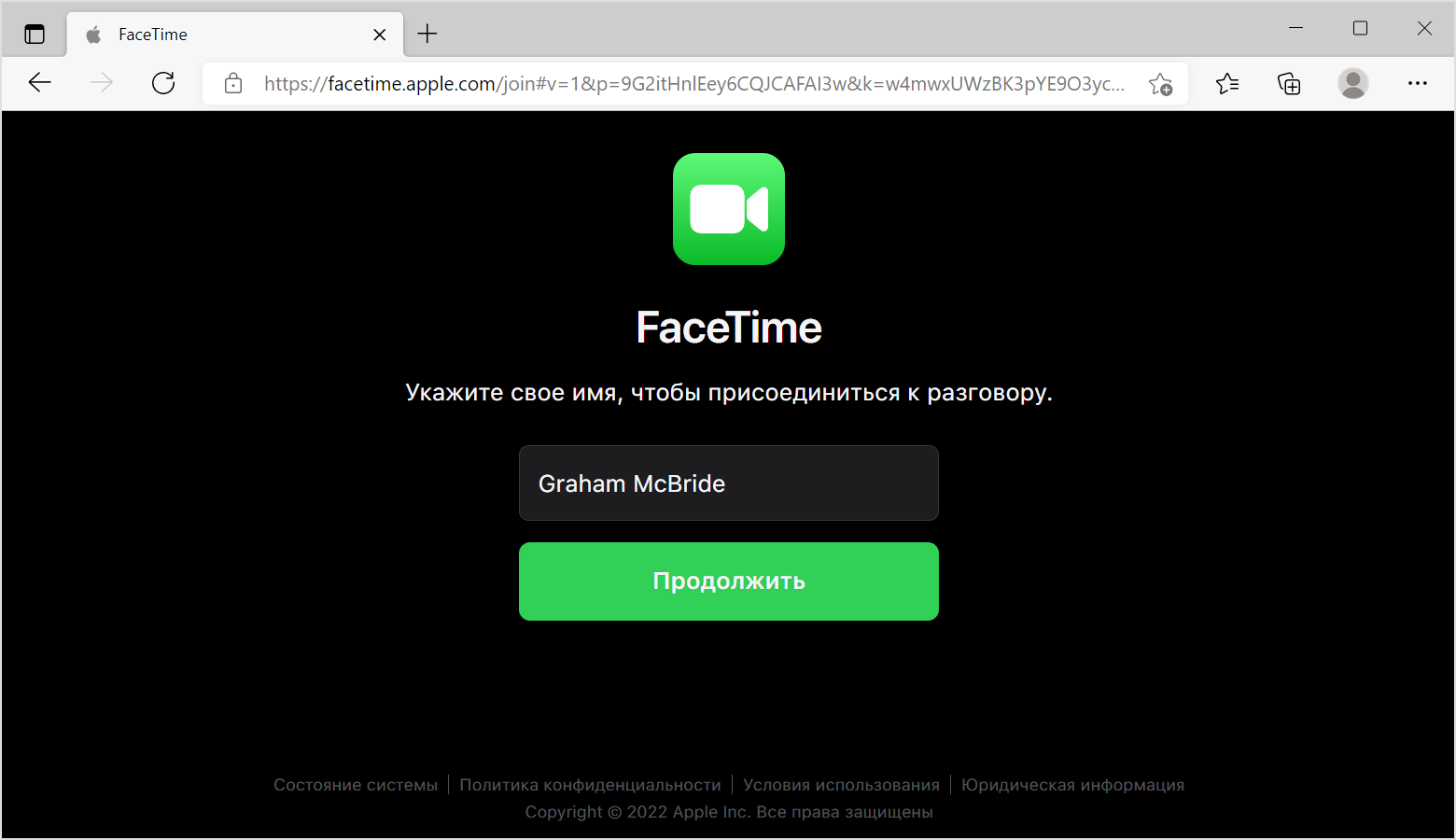
Prácticamente las mismas funciones que en la aplicación oficial FaceTime están disponibles a través del navegador en Android y Windows. Pero no hay opción para usar SharePlay y compartir pantalla, así como varios filtros y emojis. Funciones principales:
- encender/apagar la cámara: icono de la cámara
- micrófono activado/desactivado – icono de micrófono
- modo de pantalla completa: un ícono con flechas que apuntan en diferentes direcciones
- cambiando de la cámara frontal a la principal: un ícono de cámara con flechas circulares.
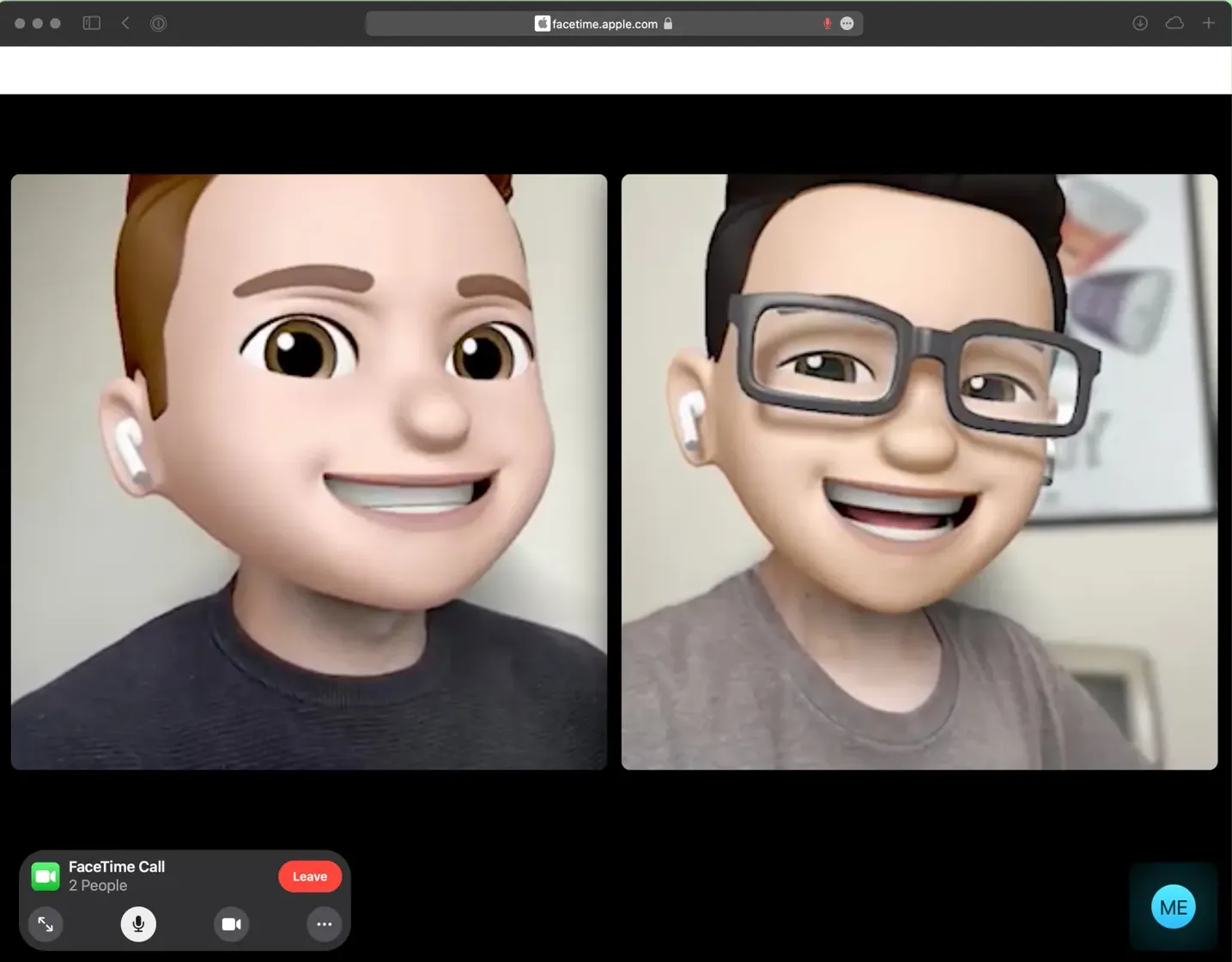
Visualización de participantes en una conversación en forma de cuadrícula
También hay una opción para ver a los participantes en la conversación en forma de cuadrícula. En este caso, todos los participantes se muestran como mosaicos durante una conversación FaceTime. El mosaico del participante que está hablando actualmente se resalta automáticamente, por lo que no es difícil averiguar quién está hablando actualmente.
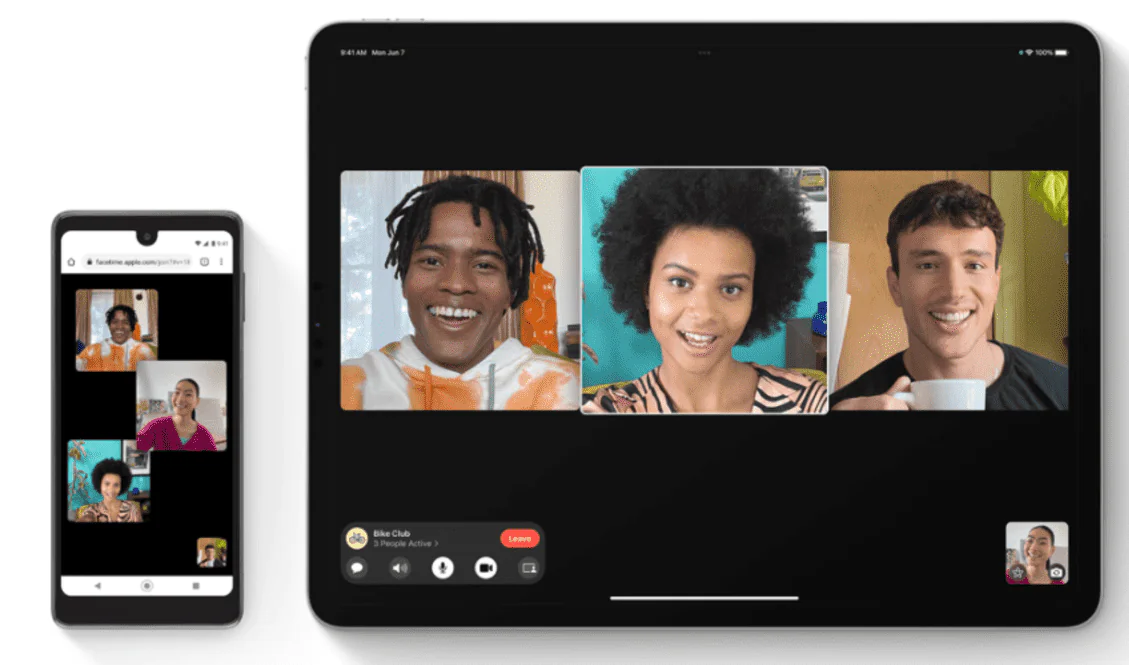
Para habilitar la cuadrícula, seleccione la lista de miembros y toque el botón de configuración (con tres puntos), luego toque el icono de la cuadrícula (4 cuadrados). Para desactivar la función, vuelva a pulsar este botón.
Cómo crear un enlace de llamada FaceTime para tus amigos en Android o Windows
Como se mencionó, esto requiere un iPad o iPhone con iOS 15, así como una computadora portátil con macOS 12 Monterey.
El procedimiento para un dispositivo móvil (iPhone, iPad, iPod Touch):
- Abre FaceTime y selecciona Crear enlace.
- Toque Agregar nombre, ingrese el nombre de la reunión (no es necesario, pero será más conveniente para usted y sus invitados más adelante cuando estudien el historial de llamadas).
- Seleccione el contacto al que desea enviar el enlace o cópielo a través del menú Compartir y envíelo de la forma que le resulte más conveniente.
Aquí se explica cómo crear un enlace a una conversación de FaceTime en una computadora portátil macOS:
- Abra la aplicación FaceTime en una Mac con MacOS Monterey y seleccione Crear enlace.
Copia el enlace y envíaselo a quien lo necesite. - Una vez creado, el enlace aparecerá en la barra lateral de FaceTime debajo de Próximos.
- Cuando esté listo para hablar, haga doble clic en el enlace de FaceTime en la barra lateral o haga clic en el botón de FaceTime al lado. Luego haga clic en Conectar.
- Cuando los usuarios invitados se unan a su conversación, recibirá un mensaje para confirmar o rechazar las solicitudes.
- Puede eliminar a cualquiera de los participantes invitados de la llamada presionando el botón Eliminar (con una cruz), pero solo dentro de los 30 segundos posteriores a unirse.
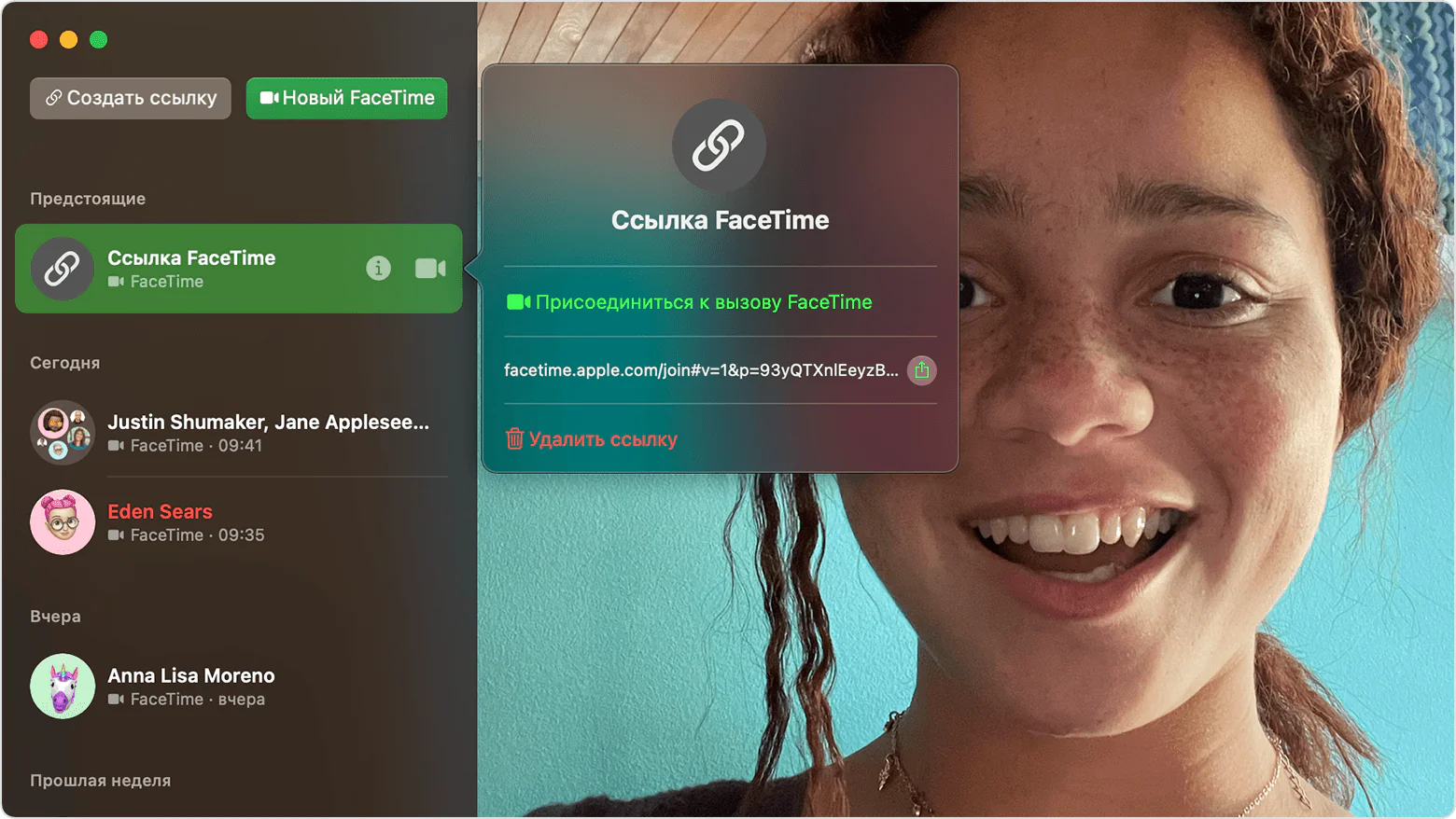
También se puede crear un enlace a una llamada FaceTime para usuarios de Windows y Android en la aplicación Calendario. Al agregar un nuevo evento, en este caso, debe hacer clic en el botón FaceTime junto al elemento de menú ‘Agregar ubicación o videollamada’. De esta manera, los usuarios invitados sabrán exactamente cuándo desea chatear con ellos.
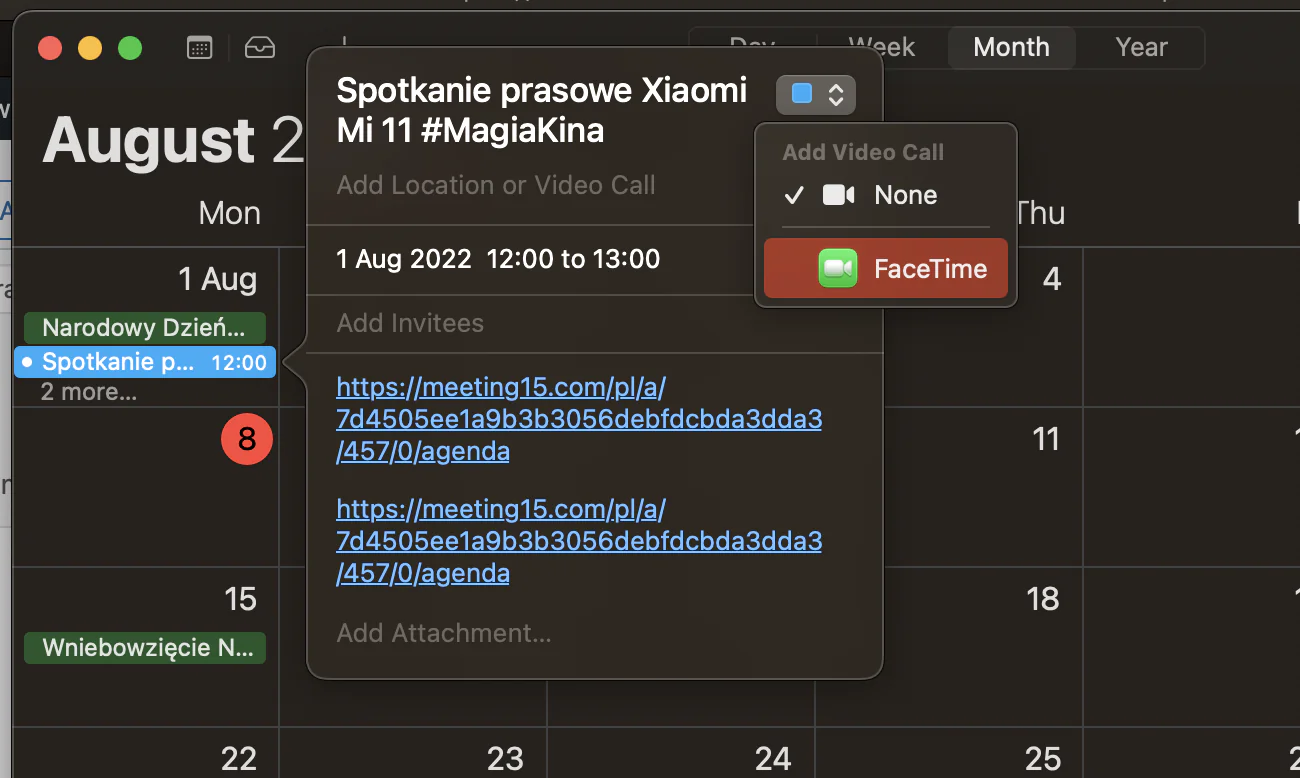
Cómo eliminar un enlace a una llamada de FaceTime
Para eliminar un enlace a una llamada, toque el ícono de Información (con la letra ‘i’) en la lista de conversaciones, luego seleccione ‘Eliminar enlace’. Todos los usuarios que opten por utilizar el enlace después de la eliminación recibirán una notificación de que el acceso está pendiente. Tú, a su vez, no recibirás notificaciones de que alguien se está conectando a una conversación remota.
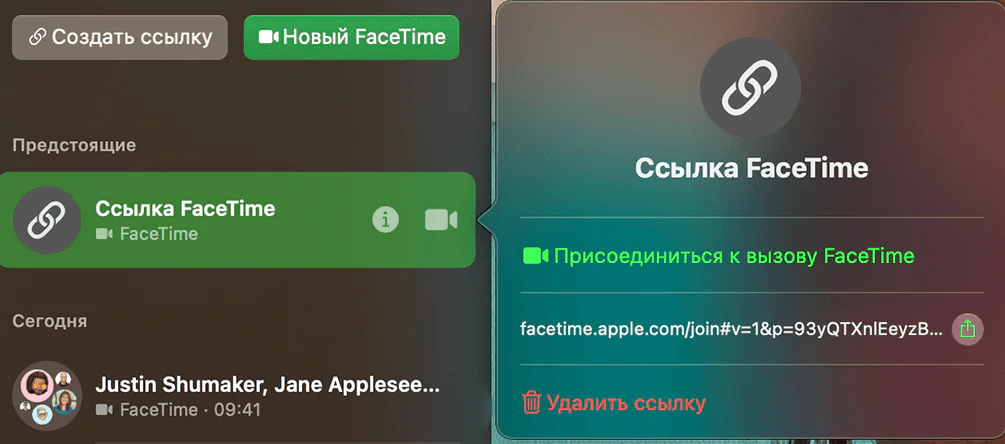
Como puede ver, FaceTime es muy útil para ‘conectar’ literal y figurativamente a diferentes usuarios con un solo enlace. Por supuesto, competidores como Skype, Zoom, etc. también pueden hacerlo. Sin embargo, si usted o sus amigos son fanáticos acérrimos de Apple que ocasionalmente quieren conectarse con personas que prefieren otras plataformas, ¡todo es posible!
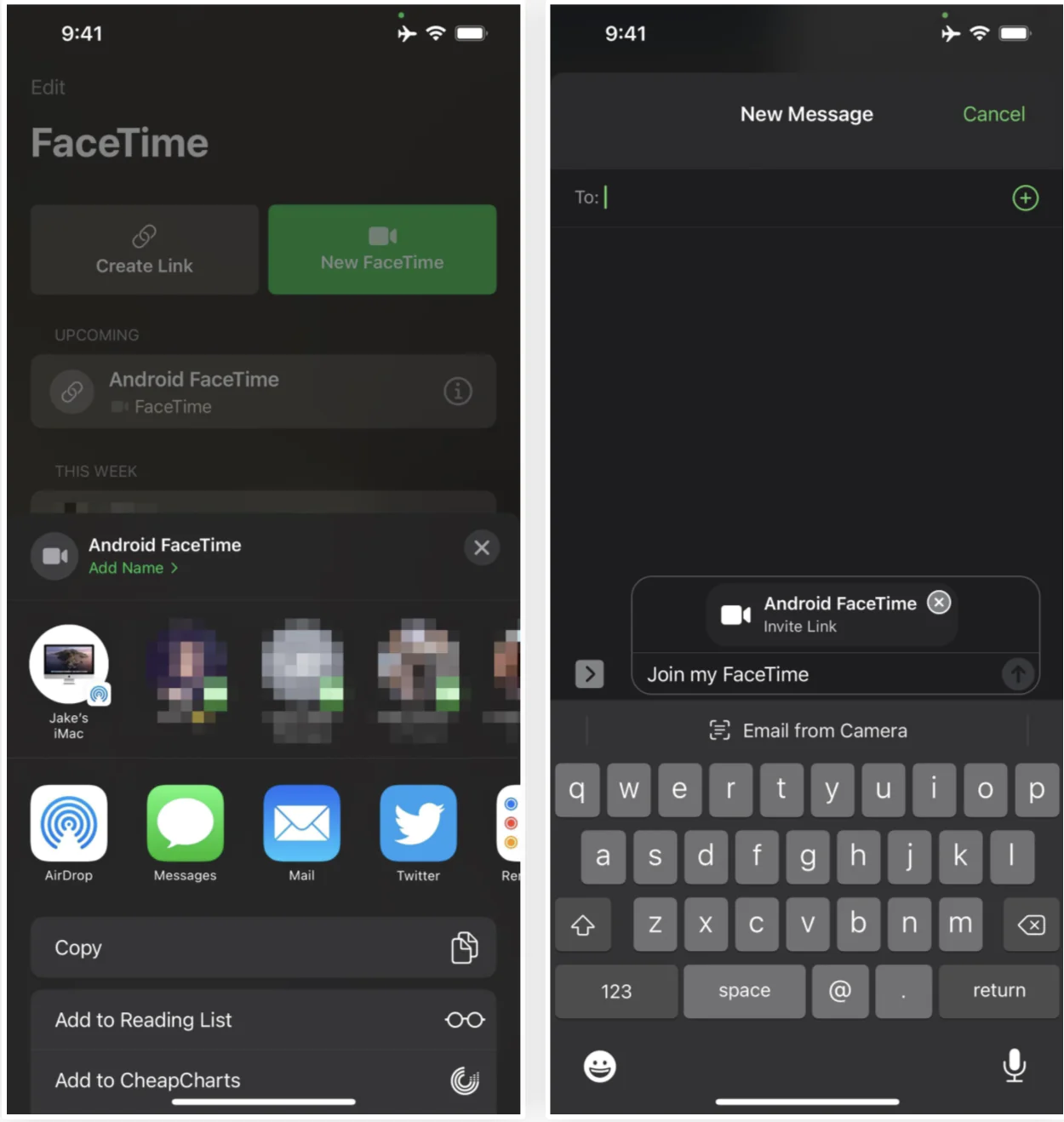
Aquí te dejamos una lista de noticias que también vas a querer leer:
- Reseña del Enfriador Noctua NH-C14S: Top-Flow en su máxima expresión.
- Apple presentará los nuevos iPhone 14 el 7 de Septiembre.